![[Fluent Inc. Logo]](fluentlogo.gif)
![[Fluent Inc. Logo]](fluentlogo.gif)
|
|
File
![]() Read
Read
![]() Case...
Case...
Grid
![]() Check
Check
Grid
![]() Scale...
Scale...
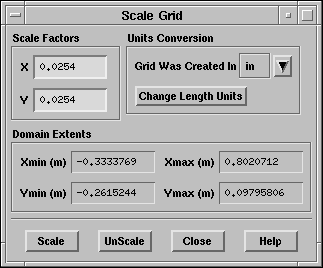
Выберите in (дюйм) в списке Units Conversion (Преобразование единиц)
Нажмите Scale (Масштаб) для масштабирования сетки.
Окончательный охват сетки должен быть как в панели выше.
Отобразите сетку (Рис. 10.2).
Display
![]() Grid...
Grid...
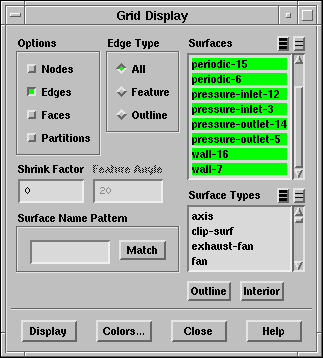
Можете использовать правую кнопку мышки для определения имён зон и границ как показано на рис. 10.3
Если вы хотите добавить комментарии к графику можете использовать панель Annotate (Коментировать).
Display
![]() Annotate...
Annotate...
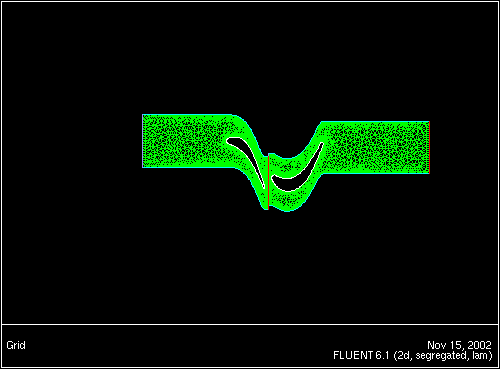 |
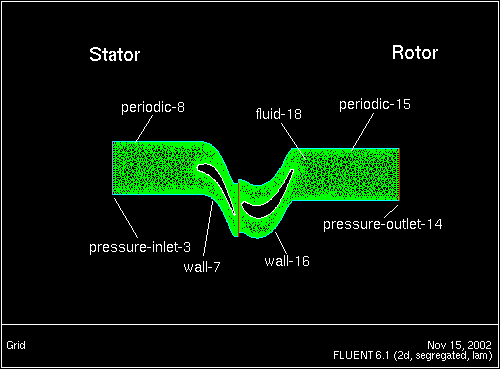 |
![]()
![]()
![]()
![]() Назад: Шаг 1:
Объединение сеток
Назад: Шаг 1:
Объединение сеток
Вверх:
Использование скользящих сеток
Вперёд:
Шаг 3: Модели